Hướng dẫn cài đặt IFTTT tự động đăng bài lên mạng xã hội
IFTTT là một công cụ hỗ trợ hiệu suất làm việc rất tốt, IFTTT giúp bạn chia sẻ bài viết lên website một cách tự động mỗi khi trên website của bạn có bài mới mà bạn không phải mất thời gian để ngồi chia sẻ.
IFTTT đã ra đời từ nhiều năm trước nhưng sau thời gian dài hoạt động, nó đã có rất nhiều recipes hỗ trợ bạn làm việc hiệu quả hơn, cụ thể trong đây mình sẽ nói đến việc kết hợp giữa IFTTT và WordPress để có thể tự động hóa công việc của bạn.
Mỗi recipes đều có một chức năng riêng của nó, chẳng hạn bạn có thể làm được các công việc sau với IFTTT:
- Tự động đăng bài lên các trang mạng xã hội như facebook, twitter,… khi trang web của bạn có bài mới.
- Tự động lấy bài viết từ RSS và đăng lên WordPress.
- Tự động đăng bài từ facebook lên wordpress.
- Và còn rất nhiều nữa mà bạn có thể làm được vì bạn có thể tự tạo recipes cho riêng mình.
Tham khảo: Cách thực hiện nghiên cứu từ khóa cho SEO
IFTTT hoạt động như thế nào?
Khi sử dụng IFTTT bạn cần nắm 2 khái niệm sau:
Channel
Channel nghĩa là kênh ứng dụng, ví dụ như bạn muốn đăng bài từ wordpress lên facebook thì bạn sẽ kết hợp giữa channel WordPress và Facebook lại với nhau.
Recipe
Là một ứng dụng sau khi bạn kết nối giữa các channel lại với nhau. Chẳng hạn như recipe Instagram to Blog là sự kết hợp giữa 2 channel Instagram và WordPress để hỗ trợ đăng nội dung từ Instagram lên WordPress.
Đối với WordPress, IFTTT sẽ kết nối thông qua RSS nên hãy chắc chắn là website của bạn có RSS để đăng lên.
Cách sử dụng IFTTT
Đầu tiên bạn cần đăng ký một tài khoản miễn phí tại https://ifttt.com/join. Sau đó bạn đăng nhập và gõ “RSS to”.
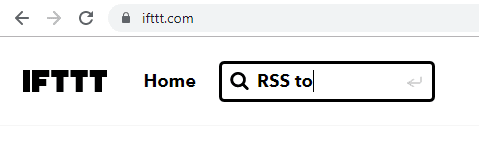
Kết quả sẽ trả về rất nhiều kênh social, bạn có thể chọn một cái hoặc nhiều hơn. Ví dụ ở đây mình sẽ chọn blogspot để tự đăng bà viết trên website lên đó mỗi khi có bài mới.
Sau khi truy cập vào, nếu channel nào chưa kích hoạt thì nó sẽ hiển thị nút Connect để bạn kết nối, nhấp vào để kết nối.

Đối với blogspot và một số kênh social khác, khi Connect thì bạn chỉ cần nhập RSS của website mà bạn cần chia sẻ bài viết là được. Có một số channel sẽ yêu cầu bạn cấp quyền truy cập ứng dụng cho IFTTT là được.

Sau khi nhập xong thông tin, bạn ấn vào nút Save và đợi một lát để hoàn tất.
Ok, bây giờ IFTTT của bạn đã bắt đầu hoạt động rồi đó, hãy thử đăng nội dung lên website và xem nó có cập nhật trên blogspot không nhé.
Lưu ý là không phải bạn cứ đăng bài lên là nó post lên blogspot ngay mà nó chỉ chạy sau mỗi thời gian nhất định mà thôi.
Nếu bạn không có thời gian để đăng ký Social thì hãy để đội ngũ CTV của nguyenquangcuong.com giúp bạn đăng ký nhé. Ngoài ra, bạn sẽ được hỗ trợ index toàn bộ link miễn phí. Liên hệ ngay với nguyenquangcuong.com tại đây để nhận báo giá nhé.
Và kết quả là:
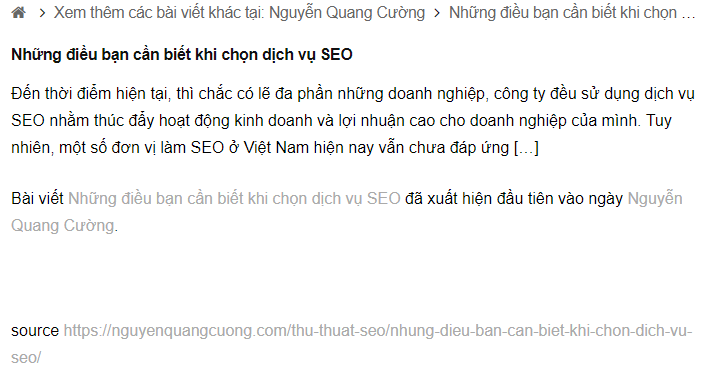
Rất hay và tiện lợi cũng như dễ sử dụng phải không nào? Nếu bạn chỉ cần tự động đăng bài lên Facebook, Blogspot thì có thể không cần sử dụng qua plugin NextScript Auto Poster vì nó khá tốn bộ nhớ, mà chỉ cần ứng dụng IFTTT là đủ.

Web của em không thể kết nối được rss (https://goztech.vn/feed/). A có thể xem qua hộ e được k ạ?
Mình thấy RSS của bạn vẫn hoạt động, bạn kiểm tra lại xem có làm sai chỗ nào không.
Mình làm theo và test web phụ thì được. Nhưng khi sử dụng cho web chính thì thời gian cập nhật lên những trang ifttt mình cảm thấy lâu. Mình đăng cho web chính từ hôm thứ 7, nhưng khi đến thứ 2 thì những trang web ifttt vẫn chưa cập nhật. Cho mình hỏi là bài viết có đề cập là “nó chỉ chạy sau mỗi thời gian nhất định” thì thời gian đó có lâu như vậy không? Mình cám ơn.
Thời gian đó còn tùy thuộc vào mỗi web bạn nha
ngoài blogger thì website cài đặt ntn vậy ad
Bạn nhập thông tin admin vào ifttt là được
IFTTT bắt trả tiền à admin? sao em không xài free được
Bạn dùng tài khoản Google để đăng ký là dùng được free nha
Đây là nội dung + video dễ hiểu nhất về sử dụng ifttt mà tôi tìm thấy.THank bạn nhiều
Cảm ơn bạn, rất hoan nghênh bạn ghé thăm blog.